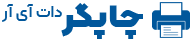تمیز کردن لکه و نقاط کثیف کننده توسط پرینتر
چگونه لکه و نقاط کثیف کننده توسط پرینتر و دستگاه کپی را برطرف کنیم ؟
چگونه لکه و نقاط کثیف کننده توسط پرینتر و دستگاه کپی را برطرف کنیم ؟ پرینتر و دستگاه کپی ممکن است در پرینت انجام شده نقاط و یا لکه بر جای بگدارند. لکه بر روی صفحه پرینت شده پرینتر و دستگاه کپی و یا صفحه ای که دارای نقطه است را بردارید. مسافت و فاصله بین نقطه های تکرار شده یا گروهی از نقطه های تکرار شده را بسنجید. اگر فاصله نقطه ها ۳٫۷ اینچ با دو الی سه نقطه در انتهای صفحه بود به مرحله اول بروید. اگر الگوی قرار گیری نقطه ها ۱٫۵ اینچ با ۷ الی ۸ نقطه در انتهای صفحه بود، ممکن است مشکل از تونر باشد و یا نیاز به تعمیر دستگاه کپی داشته باشید و یا به مرحله ۷ بروید.
۷ مرحله جهت کیفیت در کاغذ پرینتر و دستگاه کپی
۱- به خاطر داشته باشید که نقطه ها و یا لکه بر روی صفحه پرینت شده ،
معمولا به خاطر اشیای خارجی که داخل پرینتر و دستگاه کپی وجود دارد و به آن چسبیده است ایجاد می شود. همچنین ممکن است سطح درام پرینتر و دستگاه کپی آسیب دیده باشد. تونری که بر روی آن تجمع پیدا می کند یا بر روی این نواحی درام قرار می گیرد می تواند نقطه های سیاه رنگی را در صفحه پرینت شده ایجاد کند.
۲- با قرار دادن کاغذ سیاه سفید تمیز بر روی فیدر خودکار سند درام را تمیز کنید. ۱۰ کپی از این کاغذ بگیرید.
اگر نقطه یا لکه بر روی صفحه پرینت شده بعد از ۱۰ کپی از بین رفت، مشکل شما حل شده است. نقطه یا لکه بر روی صفحه پرینت شده توسط پرینتر و دستگاه کپی بعد از ۱۰ بار کپی کردن هنوز ادامه داشت به مرحله سوم بروید. اگر نقطه یا لکه بر روی صفحه پرینت شده بعد از ۱۰ بار کپی گرفتن از صفحه سفید ادامه داشت اما اگر بهبودی حاصل شده بود ۱۰ بار دیگر از صفحه موجود پرینت بگیرید تا بتوانید درام را بیشتر از قبل تمیز کنید. اگر لکه یا نقطه بعد از ۲۰ بار کپی گرفتن هنوز باقی بود، ممکن است لازم باشد سطح درام را به صورت دستی تمیز کنید. به مرحله سوم بروید.
۳- واحد درام را در بیاورید، بررسی کنید و سپس تمیز نمایید.
معمولا برای اینکه سطح درام کاملا تمیز شود باید چند بار این فرایند تکرار گردد. برای تهیه درام اصل دستگاه پرینتر و دستگاه کپی به واحد تعمیرات فتوکپی مراجعه نمایید.
ایتم هایی که برای تمیز کردن درام جهت از بین بردن لکه بر روی صفحه پرینت شده نیاز دارید :
- پنبه الکلی همچون پنبه الکلی پزشکی که می توان آن را از داروخانه ها تهیه کرد.
- پنبه ای که با الکل ایزوپروپیل مرطوب شده است.
فقط توجه داشته باشید که الکل ایزوپروپیل قابل اشتعال است ، و باید از آتش یا شعله دور نگه داشته شود. همانطور که قبلا نیز اشاره کردیم این فرایند تمیز کردن معمولا باید چند بار تکرار شود تا انواع مختلفی از مواد خارجی از روی درام پاک شود.
۴- درام پرینتر و دستگاه کپی را بررسی کنید:
تمامی کابل ها را قطع کنید و سپس سیم برق را در بیاورید. کاور جلویی دستگاه را باز کنید. دسته واحد درام را بگیرید، درام را بلند کنید و به بیرون بکشید. مطمئن شوید که درام را در سطح صاف و تمیزی بر روی تکه بزرگی از کاغذ یکبار مصرف قرار می دهید تا دچار مشکل نشود. اگر دست یا لباستان به تونر خورد بلافاصله با آب سرد بشویید. وقتی که کارتریج تونر را از پرینتر و دستگاه کپی خارج می کنید.
دستگیره قفل را در سمت راست پایین نگه دارید. نمونه چاپ را انتخاب کنید و آن را در جلوی درام قرار دهید تا بتوانید منطقه ای که باعث ایجاد نقطه شده است را بیابید. چرخ دنده واحد درام را با دست به سمت خود چرخانده و به هر نشانه یا موادی که روی درام قرار دارد نگاه کنید. چرخش چرخ دنده شما را مطمئن می کند که کل سطح درام پرینتر و دستگاه کپی را بررسی کرده اید. توجه: درام حساس به نور است و نباید به طور مستقیم توسط انگشتان دست یا خود دست لمس شود زیرا روغن های بدن به سطح درام می چسبد.
۵- درام پرینتر و دستگاه کپی را تمیز کنید:
هنگامی که منطقه را بر روی درام پیدا کردید که با نمونه پرینت منطبق است، سطح درام را به آرامی با پنبه الکلی یا پنبه ای که با ایزوپروپیل (مالش) الکل مخلوط شده است پاک کنید. نکته: سطح درام را با اشیای تیز تمیز نکنید. قبل از ادامه کار، اجازه دهید الکل از سطح درام بخار شده یا خشک شود. در برخی از موارد ممکن است چندین قسمت در یک درام وجود داشته باشد که نیاز به تمیز کردن دارد. به منظور بررسی کل سطح درام، چرخ دنده را به سمت خود بچرخانید. اطمینان حاصل کنید که به طور کامل درام را بررسی می کنید و کل سطح را تمیز می نمایید.
۶- دوباره درام را سر جای خود نصب کنید و تست نمایید
هنگامی که تمیز کردن درام انجام شد، کارتریج تونر را با نگه داشتن دسته کارتریج و لغزاندن آن بر روی واحد درام تا زمانی که صدای قفل شنیده شود، دوباره سر جای خود نصب کنید. واحد درام را دوباره نصب کنید و کاور جلویی را ببندید. سیم برق را دوباره وصل کنید و سپس تمام کابل ها را دوباره متصل نمایید. برای تمیز کردن درام و تمیز کردن هر ماده ای که ممکن است به کمک پاکسازی دستی درام از بین نرفته باشد، ۱۰ نسخه خالی از کاغذ تمیز سفیدی که در ADF قرار دارد، کپی بگیرید. از متخصصین نمایندگی توشیبا در این مورد راهنمایی بگیرید.
فهرست راهنما را با فشار دادن کلید Reports و سپس ۱ در پد شماره گیری چاپ کنید. بعد از چند ثانیه فهرست راهنما چاپ خواهد شد. برای بررسی اینکه کیفیت چاپ بهبود یافته است، آن را با نمونه چاپ قبلی مقایسه کنید. گر مشکل همان بود یا کیفیت چاپ بهبود یافته بود اما مشکل همچنان وجود داشت باید فرایند تمیز کردن را تکرار کنید. چندین بار تمیز کردن می تواند باعث موفقیت شما شود. اگر مشکل کیفیت پرینت بعد از چندین بار تمیز کردن وجود داشت، باید درام را عوض کنید. شماره قطعه برای درام DR400 است. اگر متوجه شدید که فروشنده این درام را ندارد می توانید آن را از فروشگاه آنلاین خریداری کنید.
۷- اگر الگوی نقطه هر ۱٫۵ اینچ و با ۷ الی ۸ نقطه در انتهای صفحه تکرار شد، باید تونر کارتریج را عوض کنید.
محصولات چاپگر داری گارانتی اصالت هستندتا شما بتوانید با خیال اسوده از محصولات ما استفاده کنید.راه های ارتباطی با مجموعه ما برای ارائه خدمات و تعمیر دستگاه کپی ودرصورت کافی نبودن اطلاات برای مشکلات با شماره های زیرباما در تماس باشید:
مدیریت:09141780935
خدمات:09359149079